[Stile foto]
![]()
![]()
![]()
![]()
![]()
![]()
![]()
![]()
È possibile selezionare le impostazioni di finitura delle immagini in base ai propri soggetti e stili espressivi.
La qualità dell'immagine può essere regolata per ciascun Stile Foto.
È anche possibile applicare il file LUT caricato nella fotocamera e registrare foto e video.

 [
[![]() ]/[
]/[![]() ]
]  [
[![]() ]
]  Selezionare [Stile foto]
Selezionare [Stile foto]
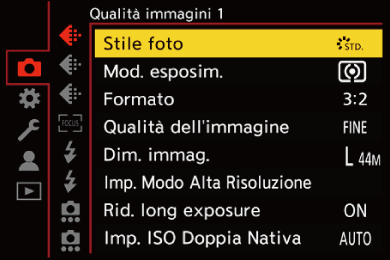
![]() [Standard]
[Standard]
L'impostazione standard.
![]() [Vivida]
[Vivida]
Impostazione che produce una qualità più vivida con maggiore saturazione e contrasto.
![]() [Naturale]
[Naturale]
Impostazione che produce una qualità più morbida con meno contrasto.
![]() [L.ClassicNeo]
[L.ClassicNeo]
Un'impostazione per un effetto cinematografico con una colorazione nostalgica morbida.
![]() [Lineare]
[Lineare]
Impostazione che produce una qualità dell'immagine più piatta con minore saturazione e contrasto.
![]() [Paesaggio]
[Paesaggio]
Impostazione adatta ai paesaggi, con cieli blu e verdi vividi.
![]() [Ritratto]
[Ritratto]
Impostazione adatta ai ritratti, che conferisce alla pelle una tonalità sana e attraente.
![]() [Monocromatica]
[Monocromatica]
Impostazione monocromatica, senza sfumature di colore.
![]() [L.Monocrom.]
[L.Monocrom.]
Un'impostazione in bianco e nero con ricche gradazioni ed elementi scuri nitidi.
![]() [L.Monocrom. D]
[L.Monocrom. D]
Impostazione monocromatica che crea un'impressione dinamica con alte luci ed ombre migliorate.
![]() [L.Monocrom. S]
[L.Monocrom. S]
Un'impostazione per un effetto bianco e nero con un tocco gentile adatto ai ritratti.
![]() [Monocrom. LEICA]
[Monocrom. LEICA]
Un’impostazione che richiama la modalità monocromatica della Leica, con contrasti profondi tra bianco e nero.
![]() [Cinelike A2]
[Cinelike A2]
Un’impostazione con una curva di gamma che privilegia un equilibrio tra gamma dinamica e contrasto, e che utilizza una tonalità di colore neutra per creare una finitura simile ad un film.
![]() [Gamma dinamica Cinelike2]
[Gamma dinamica Cinelike2]
Impostazione che crea una finitura simile ad un film usando una curva di gamma e assegna priorità alla gamma dinamica.
![]() [Video Cinelike 2]
[Video Cinelike 2]
Impostazione che crea una finitura simile ad un film usando una curva di gamma che assegna priorità al contrasto.
![]() [Come709]
[Come709]
Impostazione che minimizza la sovraesposizione applicando una correzione curva gamma equivalente a Rec.709 per effettuare la compressione (regolazione knee) delle aree ad elevata luminanza. ( Registrazione controllando la sovraesposizione (Knee))
Registrazione controllando la sovraesposizione (Knee))
 Rec.709 è un'abbreviazione di “ITU-R Recommendation BT.709”, uno standard di trasmissione ad alta definizione.
Rec.709 è un'abbreviazione di “ITU-R Recommendation BT.709”, uno standard di trasmissione ad alta definizione.
![]() [V-Log]
[V-Log]
Impostazione di curva gamma pensata per l'elaborazione in post-produzione. ( Log Recording)
Log Recording)
 Consente di aggiungere una ricca gradazione alle immagini durante l'editing in post produzione.
Consente di aggiungere una ricca gradazione alle immagini durante l'editing in post produzione.
![]() [TEMPO REALE LUT]
[TEMPO REALE LUT]
È possibile applicare il file LUT registrato in [Libreria LUT]. ( [Libreria LUT])
[Libreria LUT])
 [Sample LUT1] viene applicato nell'impostazione predefinita.
[Sample LUT1] viene applicato nell'impostazione predefinita.
 Lo Stile Foto che funge da base viene impostato automaticamente dal file LUT applicato. (Se nel file LUT non sono presenti informazioni sullo Stile Foto di base, è possibile selezionare [V-Log].)
Lo Stile Foto che funge da base viene impostato automaticamente dal file LUT applicato. (Se nel file LUT non sono presenti informazioni sullo Stile Foto di base, è possibile selezionare [V-Log].)
Utilizzare Mio Stile Foto quando si desidera cambiare lo Stile Foto che fungerà da base.
 Lo Stile Foto può anche essere cambiato in [TEMPO REALE LUT] nella schermata di registrazione premendo il pulsante Fn a cui è assegnato [TEMPO REALE LUT]. (
Lo Stile Foto può anche essere cambiato in [TEMPO REALE LUT] nella schermata di registrazione premendo il pulsante Fn a cui è assegnato [TEMPO REALE LUT]. ( [TEMPO REALE LUT])
[TEMPO REALE LUT])
Selezione del file LUT da applicare
-
Premere

 per selezionare [LUT] e quindi premere [
per selezionare [LUT] e quindi premere [ ].
].
-
Ruotare
 ,
,  o
o  per selezionare il file LUT da applicare, quindi premere
per selezionare il file LUT da applicare, quindi premere  o
o  .
.
-
Premere il pulsante di scatto dell’otturatore o il pulsante di registrazione video per iniziare la registrazione.
![]() [Come2100(HLG)]
[Come2100(HLG)] 1
1
Impostazione usata per registrare video in formato HLG. ( Video HLG)
Video HLG)
 [Livello luminanza] viene bloccato su [64-940].
[Livello luminanza] viene bloccato su [64-940].
![]() [Like2100(HLG) Full Range]
[Like2100(HLG) Full Range] 1, 2
1, 2
Impostazione usata per registrare video in formato HLG. ( Video HLG)
Video HLG)
 [Livello luminanza] viene bloccato su [0-1023].
[Livello luminanza] viene bloccato su [0-1023].
![]() [MY PHOTO STYLE 1]
[MY PHOTO STYLE 1] 2 - [MY PHOTO STYLE 10]
2 - [MY PHOTO STYLE 10] 2
2
Regola la qualità dell'immagine delle voci Stile Foto in base alle proprie impostazioni preferite e le registra come voci di Il mio stile foto. ( Registrazione di impostazione nel Mio Stile Foto)
Registrazione di impostazione nel Mio Stile Foto)
 Gli effetti sino a [MY PHOTO STYLE 4] vengono visualizzati con le impostazioni predefinite.
Gli effetti sino a [MY PHOTO STYLE 4] vengono visualizzati con le impostazioni predefinite.
Applicare un file LUT
Con le regolazioni della qualità dell'immagine, è possibile applicare fino a 2 file LUT registrati in [Libreria LUT]. ( [Libreria LUT])
[Libreria LUT])
 Quando si applicano 2 file LUT, alle immagini cui è stato applicato LUT1 viene applicato anche LUT2.
Quando si applicano 2 file LUT, alle immagini cui è stato applicato LUT1 viene applicato anche LUT2.
 Lo Stile Foto sarà lo Stile Foto di base del file LUT applicato (LUT1 se vengono applicati 2 file LUT).
Lo Stile Foto sarà lo Stile Foto di base del file LUT applicato (LUT1 se vengono applicati 2 file LUT).
Quando si applica un file LUT creato con software per l'editing delle immagini, selezionare lo [Stile foto] che è lo stesso Stile Foto usato come base per la sua creazione.
Quando si seleziona un [Stile foto] diverso, le immagini potrebbero non venire visualizzate o registrate correttamente.
 [
[![]() ] passa a [
] passa a [![]() ] quando si applicano [LUT1] o [LUT2] nelle regolazioni della qualità dell’immagine.
] quando si applicano [LUT1] o [LUT2] nelle regolazioni della qualità dell’immagine.
-
Può essere selezionato solo in modalità [
 ]/[S&Q] e impostato su [Qualità reg.] a 10 bit. (
]/[S&Q] e impostato su [Qualità reg.] a 10 bit. ( [Qualità reg.])
[Qualità reg.])
-
È possibile impostare le voci da visualizzare nel menu con [Mostra/nascondi Stile foto] in [Impostazioni Stile foto]. (
 [Impostazioni Stile foto])
[Impostazioni Stile foto])
|
– È possibile impostare [Standard] o [Monocromatica]. – L'impostazione verrà resettata su [Standard] quando si passa ad un'altra modalità di registrazione o si spegne la fotocamera. – Non è possibile regolare la qualità dell'immagine.
– [Cinelike A2]/[Gamma dinamica Cinelike2]/[Video Cinelike 2]/[Come709]/[V-Log]/[TEMPO REALE LUT] (Stile Foto di base è [V-Log])/[Come2100(HLG)]/[Like2100(HLG) Full Range] La gamma di sensibilità ISO disponibili è diversa anche per [LOW] e [HIGH] in [Imp. ISO Doppia Nativa]. Resettare l'esposizione se necessario quando la sensibilità ISO cambia.
( |
 Regolazione qualità dell'immagine
Regolazione qualità dell'immagine
-
Premere

 per selezionare il tipo di Stile Foto.
per selezionare il tipo di Stile Foto.
-
Premere

 per selezionare una voce e quindi premere
per selezionare una voce e quindi premere 
 per regolare.
per regolare.
 Le voci regolate sono indicate con [
Le voci regolate sono indicate con [ ].
].
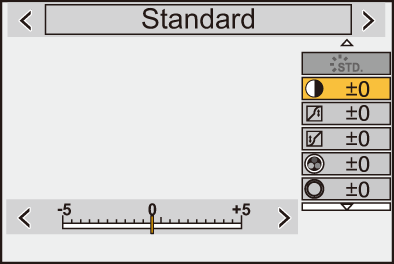
-
Premere
 o
o  .
.
 Quando viene regolata la qualità dell'immagine, l'icona Stile Foto della schermata di registrazione viene indicata con [
Quando viene regolata la qualità dell'immagine, l'icona Stile Foto della schermata di registrazione viene indicata con [ ].
].
Voci di impostazione (regolazione qualità immagine)
![]() [Contrasto]
[Contrasto]
Regola il contrasto nell'immagine.
![]() [Intensifica]
[Intensifica]
Regola la luminosità delle area chiare.
![]() [Ombra]
[Ombra]
Regola la luminosità delle area scure.
![]() [Saturazione]
[Saturazione]
Regola la vividezza dei colori.
![]() [Tono Colore]
[Tono Colore]
Regola le tinte blu e gialle.
![]() [Tinta]
[Tinta]
Assumendo come punto di riferimento il rosso, ruota il colore verso viola/magenta o giallo/verde per regolare la colorazione dell'intera immagine.
![]() [Effetto filtro]
[Effetto filtro]
[Giallo]: Aumenta il contrasto. (Effetto: debole) Registra il cielo con un blu chiaro.
[Arancione]: Aumenta il contrasto. (Effetto: medio) Registra il cielo con un blu più scuro.
[Rosso]: Aumenta il contrasto. (Effetto: forte) Registra il cielo con un blu molto più scuro.
[Verde]: La pelle e le labbra delle persone appaiono con toni naturali. Le foglie verdi appaiono più luminose e in risalto.
[Off]
![]() [Effetto Sgranato]
[Effetto Sgranato]
[Bassa]/[Standard]/[Alta]: Imposta il livello dell'effetto grana.
[Off]
![]() [Rumore di colore]
[Rumore di colore]
[On]: Aggiunge colore dell'effetto grana.
[Off]
![]() [Nitidezza]
[Nitidezza]
Regola i contorni nell'immagine.
![]() [Riduz. rumore]
[Riduz. rumore]
Regola l'effetto di riduzione del rumore.
 Aumentare l'effetto può causare una leggera diminuzione della risoluzione della foto.
Aumentare l'effetto può causare una leggera diminuzione della risoluzione della foto.
![]() [Imp. ISO Doppia Nativa]
[Imp. ISO Doppia Nativa] 3
3
Imposta il Doppio ISO Nativo. ( [Imp. ISO Doppia Nativa])
[Imp. ISO Doppia Nativa])
![]() [Sensibilità]
[Sensibilità] 3
3
Imposta la sensibilità ISO. ( Sensibilità ISO)
Sensibilità ISO)
![]() [Bil. bianco]
[Bil. bianco] 3
3
Imposta il bilanciamento del bianco. ( Bilanciamento del bianco (WB))
Bilanciamento del bianco (WB))
 Mentre è selezionato [WB], premere [
Mentre è selezionato [WB], premere [ ] per visualizzare la schermata di impostazione del bilanciamento del bianco.
] per visualizzare la schermata di impostazione del bilanciamento del bianco.
Premere nuovamente [ ] per ritornare alla schermata originale.
] per ritornare alla schermata originale.
![]()
![]()
![]() [LUT]
[LUT]
Applica il preset o il file LUT registrato in [Libreria LUT]. ( [Libreria LUT])
[Libreria LUT])
-
Selezionare [TEMPO REALE LUT] o uno tra [MY PHOTO STYLE 1] - [MY PHOTO STYLE 10] in [Stile foto].
-
Premere

 per selezionare [LUT] e quindi premere [
per selezionare [LUT] e quindi premere [ ].
].
-
Ruotare
 per selezionare il file LUT da applicare, quindi premere
per selezionare il file LUT da applicare, quindi premere  o
o  .
.
![]()
![]()
![]() [Opacità LUT]
[Opacità LUT]
Regola l’effetto del file LUT.
-
Disponibile quando è impostato quanto segue mentre sono selezionati [MY PHOTO STYLE 1] - [MY PHOTO STYLE 10]:
[![]() ]
]  [
[![]() ]
]  [Impostazioni Stile foto]
[Impostazioni Stile foto]  [Impostazioni Mio stile foto]
[Impostazioni Mio stile foto]  [Aggiungi effetti]
[Aggiungi effetti]  [Sensibilità]/[Bil. bianco]
[Sensibilità]/[Bil. bianco]  [ON]
[ON]
 Le voci per le quali è possibile regolare la qualità dell'immagine dipendono dal tipo di Stile Foto.
Le voci per le quali è possibile regolare la qualità dell'immagine dipendono dal tipo di Stile Foto.
-
Con alcuni Stili Foto di base è possibile che le regolazioni non siano disponibili.
-
Può essere impostato quando viene applicato un file LUT con Mio Stile Foto.
-
Può essere impostato quando [Effetto Sgranato] è uno tra [Bassa], [Standard] o [Alta].
-
È possibile impostare fino a 2 file LUT quando [Stile foto] è Mio Stile Foto.
|
– Registrazione video in modalità [ – Modalità [S&Q] – [Registrazione proxy] – [Streaming] – Modalità alta risoluzione – [Qualità reg.] che supera una risoluzione di C4K
|
 Proprietà intervallo quando si registra con un file LUT applicato
Proprietà intervallo quando si registra con un file LUT applicato
La tabella seguente mostra le proprietà intervallo per video registrati con file LUT applicati in Stile Foto:
(A) MP4
(B) MOV
(C) Apple ProRes 422HQ/422
|
Se si registra con un file LUT per intervallo video applicato, potrebbe non essere possibile visualizzare o registrare correttamente le immagini.
Quando si caricano i file video nel software per l'editing delle immagini, selezionare l'impostazione intervallo corretta per ciascun file video.
|
 Registrazione di impostazione nel Mio Stile Foto
Registrazione di impostazione nel Mio Stile Foto
![]()
![]()
![]()
![]()
![]()
![]()
![]()
![]()
-
Premere

 per selezionare il tipo di Stile Foto.
per selezionare il tipo di Stile Foto.
-
Regolare la qualità dell'immagine.
 Mio Stile Foto visualizza i tipi di Stile Foto sopra alla regolazione di qualità dell'immagine.
Mio Stile Foto visualizza i tipi di Stile Foto sopra alla regolazione di qualità dell'immagine.
Selezionare lo Stile Foto base.
-
Premere [DISP.].
-
(Quando è selezionato da [MY PHOTO STYLE 1] a [MY PHOTO STYLE 10])
Premere 
 per selezionare [Salva impostazione corrente] e quindi premere
per selezionare [Salva impostazione corrente] e quindi premere  o
o  .
.
-
Premere

 per selezionare il numero di destinazione della registrazione e quindi premere
per selezionare il numero di destinazione della registrazione e quindi premere  o
o  .
.
 Apparirà una schermata di conferma.
Apparirà una schermata di conferma.
Sulla schermata di conferma, premere [DISP.] per cambiare il nome di Il mio stile foto.
È possibile immettere sino a 22 caratteri. I caratteri a doppio byte vengono trattati come 2 caratteri.
Come immettere i caratteri ( Immissione dei caratteri)
Immissione dei caratteri)
 Modifica dei Contenuti Registrati di Mio Stile Foto
Modifica dei Contenuti Registrati di Mio Stile Foto
-
Selezionare qualsiasi valore da [MY PHOTO STYLE 1] a [MY PHOTO STYLE 10]
-
Premere [DISP.] e quindi impostare la voce.
[Carica preimpostazione]
[Salva impostazione corrente]
[Modifica titolo]
[Ripristina predefiniti]


